excel设置单元格格式自定义 设置自定义单元格格式实现Excel表格中数字转换文字,听说excel的教程在抖音很火,很多白领小朋友都在争相学习,下面就跟小编一起学习一下excel设置单元格格式自定义的新技能吧,看完excel设置单元格格式自定义 设置自定义单元格格式实现Excel表格中数字转换文字会帮助你完成很多复杂的工作,你是不是很心动,快跟小编一起来学习一下。
如果在Excel某区域中只输入某几个选项,如“优秀、合格、不合格”等,在输入没有规律的情况下,可以用数字“1、2、3”等来代替这些文字的输入,然后再用设置自定义单元格格式的方法将这些数字转换成文字,这样可以实现信息的快速输入。
由于这些数字能在小键盘中输入且只输入一个字符,从而可以加快输入速度。对于只有两个或三个的选项,可以用设置单元格格式的方法,对于四个以上的选项,可以用VBA的方法来输入,步骤如下。
例如要在F4:F50区域中只输入“男”或“女”。选择该区域,鼠标右击,在右键菜单中选择“设置单元格格式”,弹出“设置单元格格式”对话框,依次选择“设置→自定义”,在右侧“类型”下方的文本框中输入:
[=1]"男";[=2]"女";
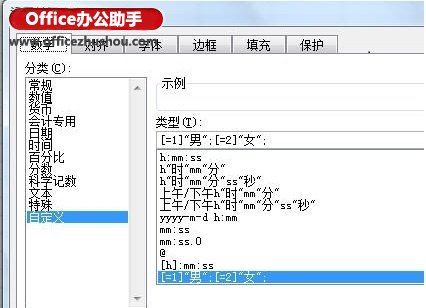
单击“确定”。
如果有三个选择,如“优秀、合格、不合格”,上述代码改为:
[=1]"优秀";[=2]"合格";"不合格";
这样,在上述区域中输入“1”时自动显示为“优秀”,输入“2”时显示为“合格”,而输入其他数值时显示为“不合格”。需要注意的是,这时单元格中的内容仍然为数字,只是通过自定义单元格格式将其显示为文字而已。
 站长资讯网
站长资讯网